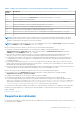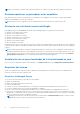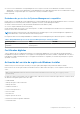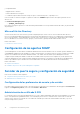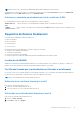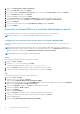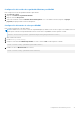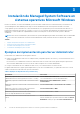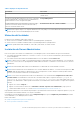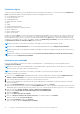Install Guide
Table Of Contents
- Server Administrator versión 8.4 Guía de instalación: Microsoft Windows
- Introducción
- Configuración de instalación previa
- Verificador de prerrequisitos
- Requisitos de instalación
- Configuración de los agentes SNMP
- Servidor de puerto seguro y configuración de seguridad
- Requisitos de Remote Enablement
- Instalación de Managed System Software en sistemas operativos Microsoft Windows
- Ejemplos de implementación para Server Administrator
- Ubicación del instalador
- Instalación de Server Administrator
- Instalación típica
- Instalación personalizada
- Instalación de Server Administrator con el servidor de aplicaciones Citrix
- Realización de una instalación desatendida de Managed System Software
- Recuperación del sistema durante una instalación fallida
- Actualización de Managed System Software
- Desinstalación de Managed System Software
- Ejemplos de implementación para Server Administrator
- Instalación de Managed System Software en Microsoft Windows Server 2008 Core y Microsoft Hyper-V Server
- Uso de Microsoft Active Directory
- Extensiones de esquema de Active Directory
- Descripción general de las extensiones de esquemas de Active Directory
- Descripción general de los objetos de Active Directory
- Objetos de Active Directory en varios dominios
- Configuración de objetos de Active Directory de Server Administrator en varios dominios
- Configuración de Active Directory para acceder a los sistemas
- Configuración del nombre del producto de Active Directory
- Extensión del esquema de Active Directory
- Uso de Dell Schema Extender
- Complemento Usuarios y equipos de Active Directory
- Instalación de la extensión para el complemento de usuarios y equipos de Active Directory
- Cómo agregar usuarios y privilegios en Active Directory
- Extensiones de esquema de Active Directory
- Preguntas frecuentes
Configuración del servidor de seguridad de Windows para WinRM
Para configurar el Servidor de seguridad de Windows para WinRM:
1. Abra Panel de Control.
2. Haga clic en Servidor de seguridad de Windows.
3. Haga clic en la ficha Excepciones.
4. Seleccione la casilla de verificación Windows Remote Management. Si no ve la casilla de verificación, haga clic en Agregar
programa para agregar Windows Remote Management.
Configuración del tamaño de sobre para WinRM
Para configurar el tamaño de sobre para WinRM:
NOTA: En WinRM versión 2.0, active el modo de compatibilidad para que WinRM versión 2.0 utilice el puerto 443. WinRM versión 2.0
utiliza el puerto 5986 de forma predeterminada. Para activar el modo de compatibilidad, escriba el siguiente comando:
winrm s winrm/config/Service @{EnableCompatibilityHttpsListener="true"}
1. Abra un símbolo del sistema.
2. Escriba winrm g winrm/config.
3. Verifique el valor del atributo MaxEnvelopeSizekb. Si el valor es menor a 4608, escriba el siguiente comando:
winrm s winrm/config @{MaxEnvelopeSizekb="4608"}
4. Establezca el valor de MaxTimeoutms en 3 minutos:
winrm s winrm/config @{MaxTimeoutms="180000"}
Configuración de instalación previa
17